Тхе Цхромецаст са Гоогле ТВ-ом долази са елегантним даљинским управљачем омогућеним са Гоогле Ассистант-ом и има пречице на дугметима за ИоуТубе и Нетфлик стреаминг услуге. Међутим, ако нисте чест корисник ниједне платформе, можете да ресетујете дугмад на Цхромецаст-у помоћу даљинског управљача Гоогле ТВ. Ево свега што треба да знате о томе да радите управо то.
Дугмад за пресликавање на Цхромецаст-у са Гоогле ТВ-ом
Најлакши начин да поново мапирате дугмад на Цхромецаст са даљинским управљачем за Гоогле ТВ је коришћење апликације Буттон Маппер, чија преузимање кошта 4,99 УСД. Ево шта треба да урадите да бисте преузели апликацију.
- Обавезно се пријавите на свој Гоогле налог.
- На почетном екрану идите на Апликације одељак.
- Под категоријама апликација изаберите Потражите апликације.
- Користите тастатуру на екрану или држите притиснуто дугме Гоогле помоћник за претрагу Маппер за дугмад апликација.
- Кликните Инсталирај дугме за преузимање апликације за 4,99 УСД на уређај за стримовање.
Када се инсталира апликација Маптон Маппер, од вас ће се тражити да омогућите услугу приступачности. Све што треба да урадите је да одете до
Подешавања> Изаберите Систем> Изаберите Приступачност> Изаберите Маппер за дугмад.Како се користи Маппер Маппер
Када омогућите услугу приступачности у апликацији Буттон Маппер, моћи ћете да одаберете која дугмад желите да пресликате на Цхромецаст помоћу даљинског управљача Гоогле ТВ. Треба напоменути да, иако је могуће мапирати ИоуТубе дугме, неки корисници га не препоручују.
Конкретно, када покушате да пресликате ИоуТубе дугме, оно ће увек покренути мени за избор апликације. То значи да морате притиснути дугме за повратак да бисте дошли до онога што сте заправо желели, побеђујући сврху поновног мапирања. Ако одлучите да наставите са поновним мапирањем дугмади, ево шта треба да урадите да бисте поново мапирали дугмад на Цхромецаст-у са Гоогле ТВ-ом.
- Отвори Маппер за дугмад апликација.
-
Померите се надоле и изаберите Додај дугмад.

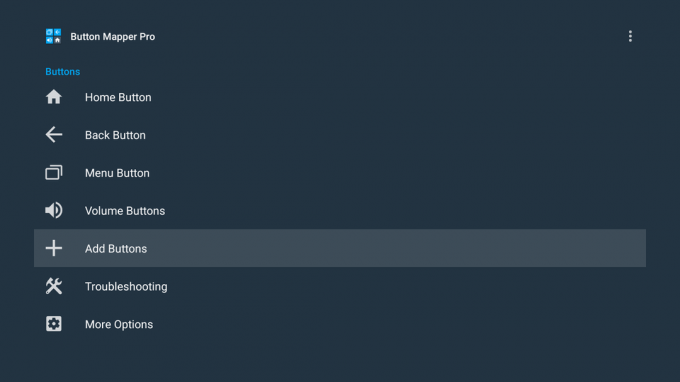 Извор: Ара Вагонер / Андроид Централ
Извор: Ара Вагонер / Андроид Централ Додајте дугмад која желите да поново мапирате и прво одаберите оно које желите да пресликате.
-
Пребаците дугме испод изабраног дугмета Прилагоди функција УКЉУЧЕНА.

 Извор: Ара Вагонер / Андроид Централ
Извор: Ара Вагонер / Андроид Централ -
Изаберите Један додир опцију, померите се надоле до Апликације подесите нову функционалност дугмета.

 Извор: Ара Вагонер / Андроид Централ
Извор: Ара Вагонер / Андроид Централ
Приликом пресликавања дугмади можете да бирате између различитих функција које желите да се активирају једним додиром, двоструким куцањем или дугим притиском. Међу опцијама за персонализацију дугмади је покретање акције, попут снимања екрана или чешће отварање апликације коју користите, попут Диснеи +, Хулу или ХБО Мак.
Што више знаш
Дугме Маппер такође вам омогућава да потпуно онемогућите Нетфлик дугме тако што ћете све три опције пресликати у Без радње, што ће осигурати да дугме не учини ништа када га притиснете. На жалост, Цхромецаст са Гоогле ТВ тренутно не дозвољава да онемогућите ИоуТубе дугме у Маппер Маппер-у.
Цхромецаст са корисницима Гоогле ТВ-а треба упозорити да у Маппер Маппер-у постоји прегршт функција које изгледа не функционишу на Гоогле ТВ-у. На пример, док поновно мапирање Нетфлик дугмета за покретање других апликација или снимање екрана не функционише, вероватно нећете моћи да мапирате дугме за брзо премотавање унапред или уназад помоћу контрола медија на Гоогле ТВ-у.
Кееган Проссер
Кееган Проссер је слободни сарадник са седиштем у ПНВ-у. Када не пише о својим омиљеним стреаминг апликацијама и уређајима за Андроид Централ, она слуша истински злочин подцаст, креирајући савршену плеј листу за њено следеће путовање и покушавајући да смисли који фитнес трацкер треба да испроба следећи. Можете је пратити на Твиттер-у @кееганпроссер.
